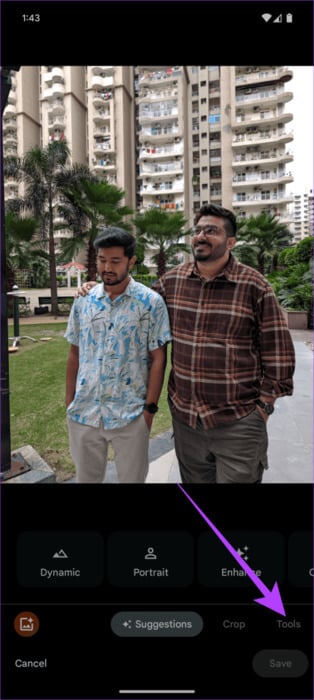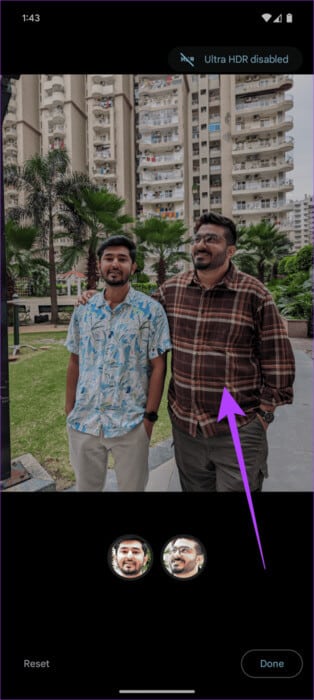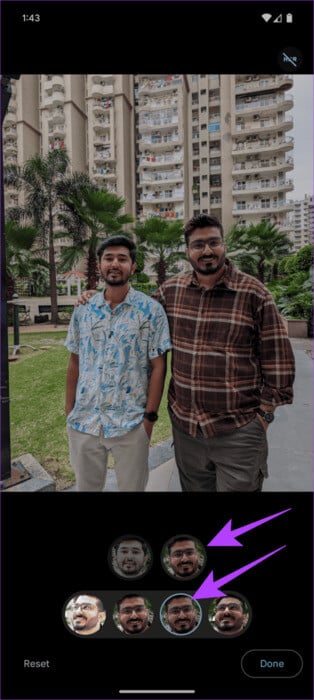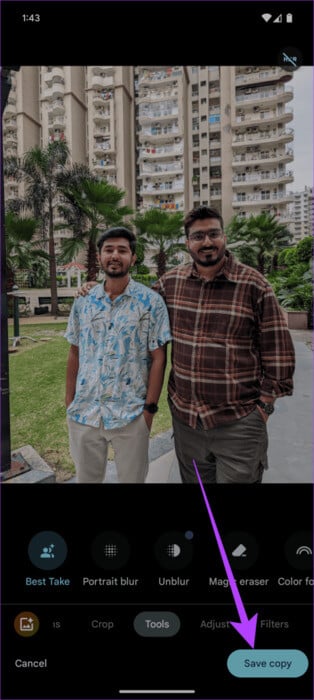So verwenden Sie Best Take auf Google Pixel 8 und 8 Pro
Die neuesten Smartphones von Google sind da – das Pixel 8 und das Pixel 8 Pro. Obwohl es viele neue Funktionen bietet, sind seine KI-Fähigkeiten wirklich in aller Munde. Einer der Vorteile der künstlichen Intelligenz ist Best Take, das künstliche Intelligenz nutzt, um die perfekte Aufnahme zu erzielen. Es funktioniert, indem es eine Reihe von Fotos aufnimmt und dann basierend auf Faktoren wie Fokus, Schärfe und Komposition automatisch die besten auswählt. Tatsächlich können Sie Best Take auf Google Pixel 8- und 8 Pro-Geräten verwenden, um Gesichter in Gruppenfotos auszutauschen und Gesichtsausdrücke für Einzelpersonen zu korrigieren.
Auch wenn sich das alles großartig anhört, wie nutzen Sie die Best Take-Funktion? Wenn Sie sich das fragen, ist dieser Leitfaden genau das Richtige für Sie. Wir zeigen Ihnen, wie Sie mit Best Take perfekte Fotos machen, auch wenn Sie kein professioneller Fotograf sind. Dies ist auch eine großartige Möglichkeit, Zeit zu sparen, da Sie nicht stundenlang Ihre Fotos bearbeiten müssen, um das perfekte Ergebnis zu erzielen. Also lasst es uns holen.
SO NUTZEN SIE DIE BEST-TAKE-FUNKTION
Best Take ist eine Funktion In Google Fotos Exklusiv für Pixel 8 und Pixel 8 Pro. Um Best Take zu verwenden, stellen Sie sicher, dass Sie Ihre Fotos in Google Fotos gesichert haben und über eine aktive Internetverbindung verfügen. Lassen Sie uns nun verstehen, wie Sie Best Take auf Google Pixel 8 und 8 Pro verwenden.
Schritt 1: Öffnen Gruppenfoto die Sie in der Google Fotos-App bearbeiten möchten. Tippen Sie in der unteren Leiste auf Freisetzung.

Schritt 2: Jetzt drücken Werkzeuge Wählen Sie aus der Gruppe der Optionen aus Beste Aufnahmen.
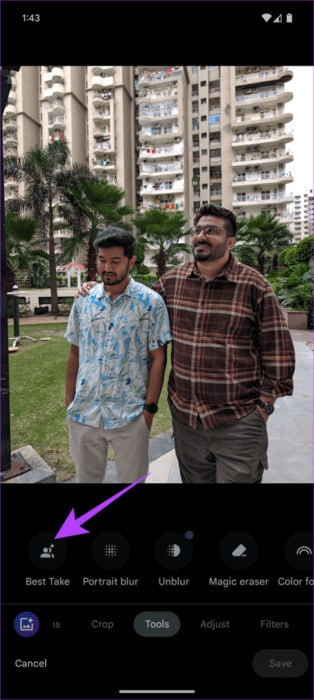
3: wird gelten Google Fotos Analysiert das Bild automatisch und sucht nach ähnlichen Aufnahmen. Dementsprechend wird ein Snapshot seiner Wahl erstellt.
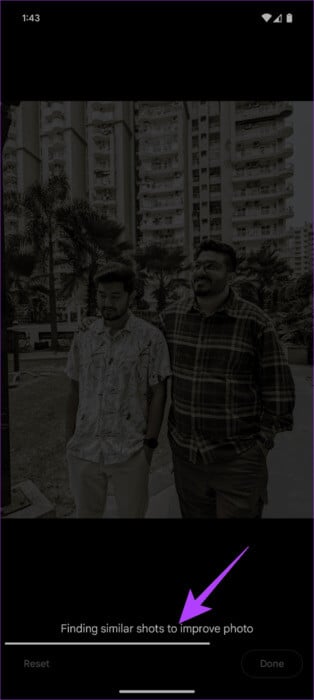
Schritt 4: Darüber hinaus können Sie auf ein Gesicht klicken die Person Um seinen Gesichtsausdruck zu ändern. Wählen Sie eine Option aus Beschreiben Sie die Gesichter Unten zum Wechseln der Ausdrücke.
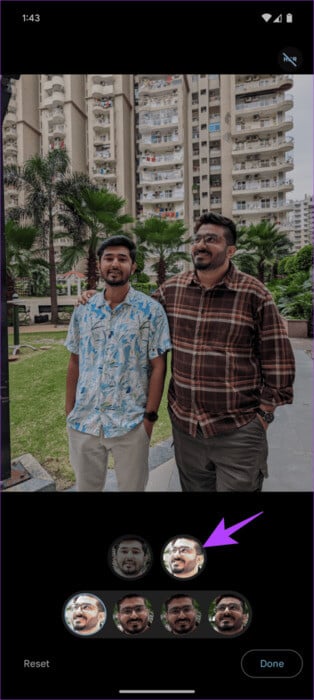
Schritt 5: Und das ist es. Wenn Sie die Änderungen abgeschlossen haben, drücken Sie Es war abgeschlossen. Dann drücken speichere eine Kopie Um eine andere Version des Bildes mit einer Anwendung zu speichern Nehmen Sie am besten Änderungen vor.
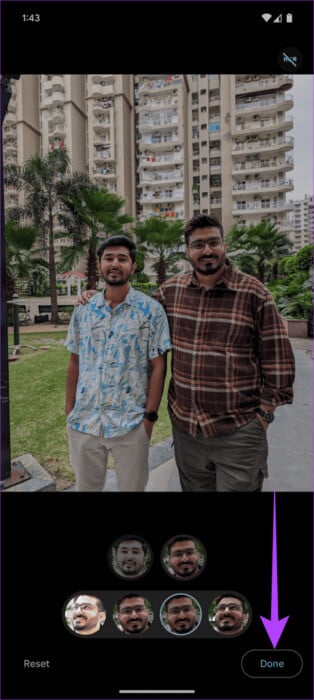
Und das ist es. Hier ist ein Vorher und Nachher derselben Aufnahme, bearbeitet mit Best Take.

häufige Fragen:
Q1. Wie erzielt man mit Best Take die besten Ergebnisse?
C.وAP: Um optimale Ergebnisse zu erzielen, machen Sie mehrere Fotos derselben Szene. Dies bietet Best Take Mehr eine große Auswahl. Stellen Sie außerdem sicher, dass alle Themen im Fokus stehen. Sie können auch verschiedene Blickwinkel der Szene aufnehmen, um Best Take Mehr mehr Optionen zur Auswahl zu geben.
Q2. Wie kann man beheben, dass Best Take nicht funktioniert?
Die Antwort: Wenn Sie Probleme mit Best Take haben, stellen Sie sicher, dass Sie die neueste Version der Google Fotos-App auf Ihrem Pixel 8 oder 8 Pro ausführen. Die Funktion ist auf anderen Geräten noch nicht verfügbar. Sie können auch neue Fotos derselben Szene aufnehmen, um Best Take mehr Optionen zu geben.
Q3. Kann ich Best Take auf jedem Android-Smartphone verwenden?
Die Antwort: Zum Zeitpunkt des Schreibens ist Best Take exklusiv für Pixel 8 und 8 Pro erhältlich. Allerdings wird die Best Take-Funktion in Zukunft wahrscheinlich auch für andere Geräte verfügbar sein. Google hat in der Vergangenheit im Laufe der Zeit exklusive Pixel-Funktionen auch für andere Android-Geräte verfügbar gemacht.
Q4. Welche Einschränkungen gibt es bei Best Take?
Die Antwort: Best Take befindet sich noch in der Entwicklung, daher gibt es einige Einschränkungen, die Benutzer beachten sollten. Erstens wählt „Best Take“ möglicherweise nicht immer das beste Foto aus. Dies gilt insbesondere unter schwierigen Bedingungen wie schlechten Lichtverhältnissen oder sich schnell bewegenden Motiven. Darüber hinaus werden bei mit Best Take bearbeiteten Fotos Ultra HDR und Motion Photos deaktiviert. Denken Sie auch daran, dass es einige Sekunden dauern kann, bis Best Take die Fotos analysiert und die besten auswählt.
Genießen Sie die perfekte Aufnahme
Best Take ist eine leistungsstarke neue Funktion für die perfekte Aufnahme. Es ist einfach zu bedienen und eignet sich hervorragend für Gruppenfotos. Es gibt immer Zeiten, in denen der Gesichtsausdruck einer Person eine Aufnahme ruinieren kann. Mithilfe von Best Take gelingen Ihnen die perfekten Aufnahmen. Alles ohne die Notwendigkeit einer teuren Bearbeitungssoftware. Die Funktion könnte jedoch auch auf andere Smartphones Einzug halten. Das können Sie zum Beispiel Nutzen Sie die Magic Eraser-Funktion von Google auf iPhones Ebenfalls.